スタートメニューから「コントロールパネル(C)」を選択します。
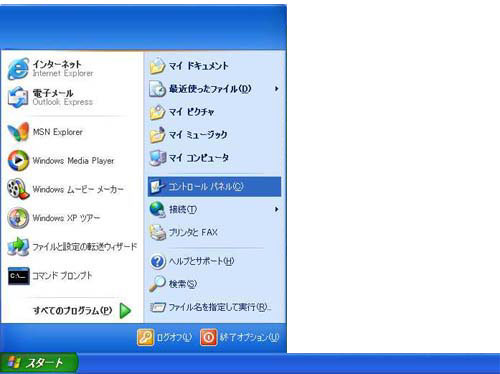
「次へ(N) >」ボタンをクリックします。
「ネットワークとインターネット接続」をクリックします。
※表示された「コントロールパネル」の中の「ネットワークとインターネット接続」をクリックします。
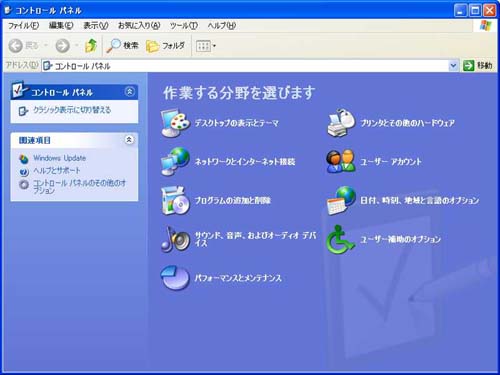
「ネットワーク接続」をクリックします。
※表示された画面の「ネットワーク接続」をクリックしてください。
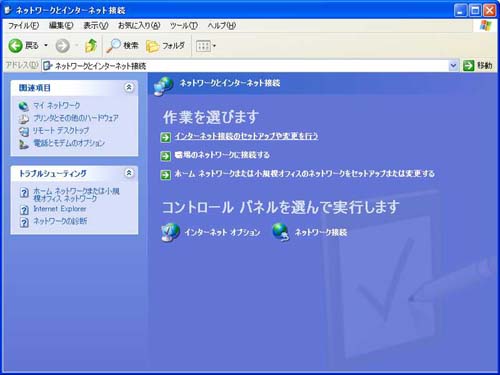
「新しい接続を作成する」をクリックします。
※表示された画面の「ネットワーク接続」の中の「ネットワークタスク」から「新しい接続を作成する」をクリックします。

「新しい接続ウィザード」の画面で「次へ(N) >」をクリックします。
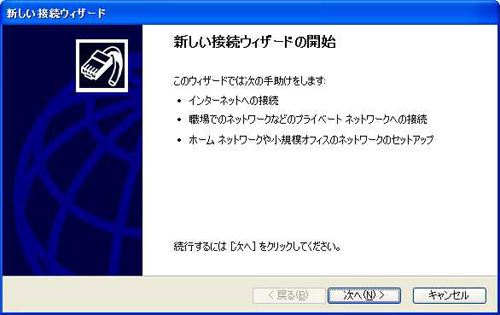
「インターネットに接続する(C)」 を選択します。
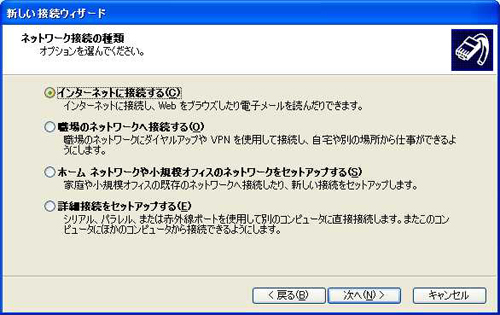
設定後、「次へ(N) >」ボタンをクリックします。
「接続を手動でセットアップする(M)」 を選択します。
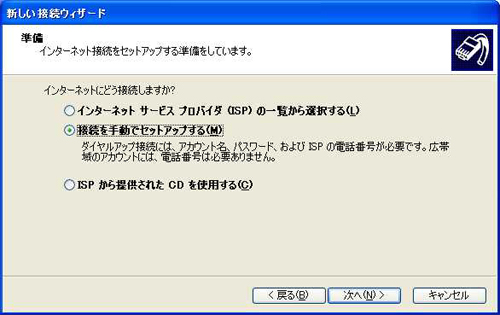
設定後、「次へ(N) >」ボタンをクリックします。
「インターネット接続」の画面の設定をします。
「ユーザー名とパスワードが必要な広域帯接続を使用して接続する(U)」 を選択します。
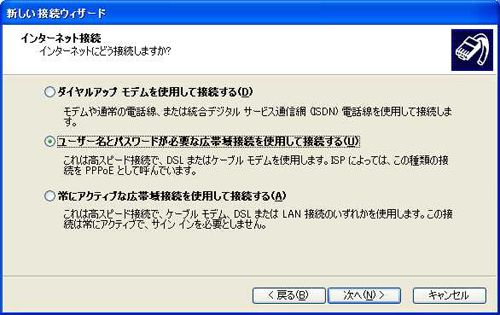
設定後、「次へ(N) >」ボタンをクリックします。
「接続名」の「ISP 名(A)」を設定します。
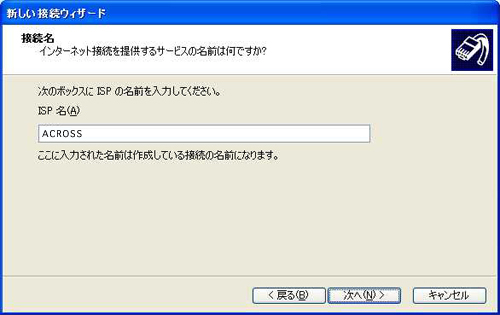
| ISP 名(A) | 「ACROSS」と入力(任意の名前でも構いません。) |
|---|
設定後、「次へ(N) >」ボタンをクリックします。
「インターネット アカウント情報」を設定します。
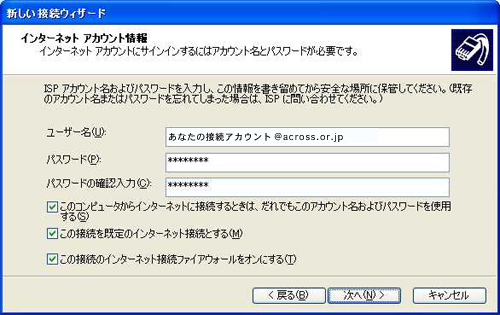
| ユーザー名 (U) | 「ユーザID(接続アカウント)」に続けて「@across.or.jp」を入力します。 (例:abc12345@across.or.jp) |
|---|---|
| パスワード(P) |
「パスワード(接続パスワード)」を入力します。 |
| パスワードの確認入力(C) | 「パスワード(接続パスワード)」を入力します。 |
| このコンピュータから ~使用する(S) |
チェックします。 ※複数の接続アカウントを使う場合は外します。 |
| この接続を既定の インターネット接続とする(M) |
チェックします。 |
設定後、「次へ(N) >」ボタンをクリックします。
「新しい接続ウィザードの完了」の画面の設定をします。
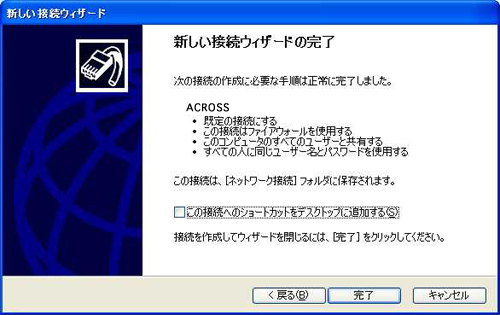
「完了」ボタンをクリックします。
「スタート」→「接続名(ACROSS)」をクリックすると、接続の画面が出てきます。
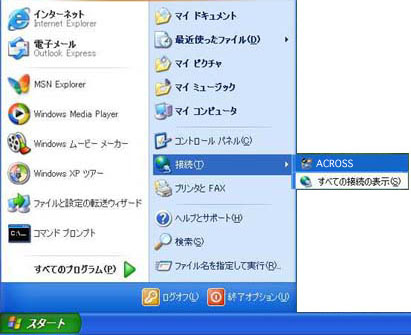
「接続」ボタンを押して接続をします。
※「接続」ボタンをクリックすると接続を開始します。
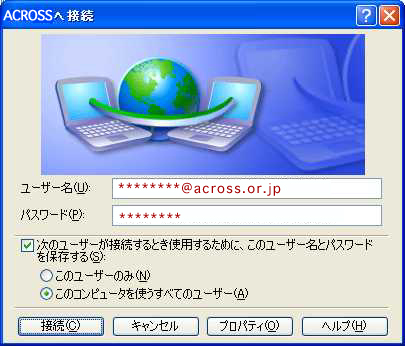
画面右下の「タクスバー」の「接続アイコン」を右クリックして「切断」をクリックします。

「フレッツ接続ツール」をインストールします。
インストールが完了すると、デスクトップにアイコンができます。
デスクトップの「フレッツ接続ツール」ショートカットをダブルクリックします。

フレッツ接続ツールが起動しますので、「新規プロファイルの作成」アイコンをダブルクリックしてください。

「プロファイル名」を設定します。
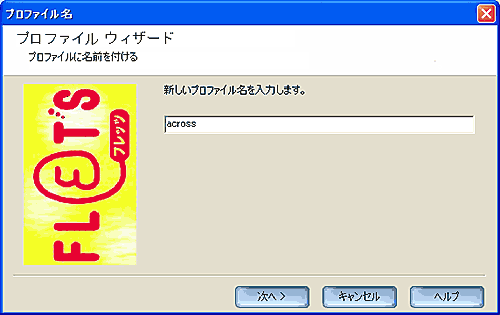
「across」(任意のわかりやすい名前)と入力します。設定後、「次へ(N) >」ボタンをクリックします。
「ユーザー名及びパスワード」を設定します。

| この接続のユーザ名の入力 | 「ユーザID(接続アカウント)」に続けて「@across.or.jp」を入力します。 (例:abc12345@across.or.jp) |
|---|---|
| この接続のパスワードの入力 | 「パスワード(接続パスワード)」を入力します。 |
設定後、「次へ(N) >」ボタンをクリックします。
「接続完了」の画面
※「完了」ボタンをクリックします。
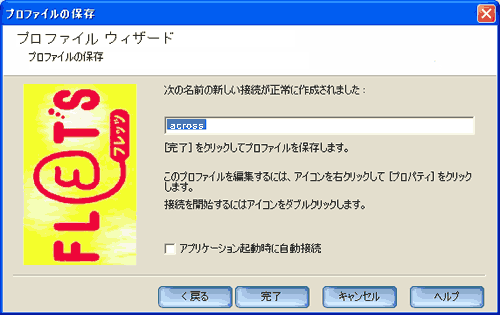
以上で「フレッツ接続ツール」の設定が完了しました。
フレッツ接続ツールを起動し、作成したアイコンをダブルクリックします。
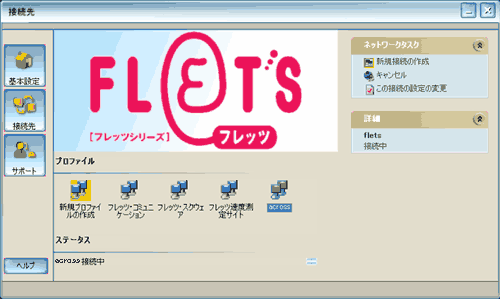
以上で設定は完了になります。